

如何在Matlab中实现不同窗低通滤波器的设计?
描述
1 汉明窗低通滤波器 :
在Matlab中使用汉明窗设计低通滤波器可以通过fir1函数实现。汉明窗通常用于设计滤波器,可以提供更突出的频率特性。
下面是一个示例代码,演示如何在Matlab中使用汉明窗设计低通滤波器:
% 定义滤波器参数 fs = 1000; % 采样频率 cutOffFreq = 100; % 截止频率 filterOrder = 50; % 滤波器阶数 % 计算归一化的截止频率 nyquistFreq = fs/2; normalizedCutoffFreq = cutOffFreq/nyquistFreq; % 设计汉明窗滤波器 b = fir1(filterOrder, normalizedCutoffFreq, 'low', hamming(filterOrder+1)); % 绘制频率响应 freqz(b, 1, 1024, fs);
在上述示例中,我们首先定义了滤波器的采样频率、截止频率和阶数。然后,使用fir1函数通过指定汉明窗来设计低通滤波器,并绘制了滤波器的频率响应。
这段代码生成了一个汉明窗低通滤波器,其阶数为50,截止频率为100Hz,采样频率为1000Hz。可以根据需要调整这些参数来满足特定的滤波需求。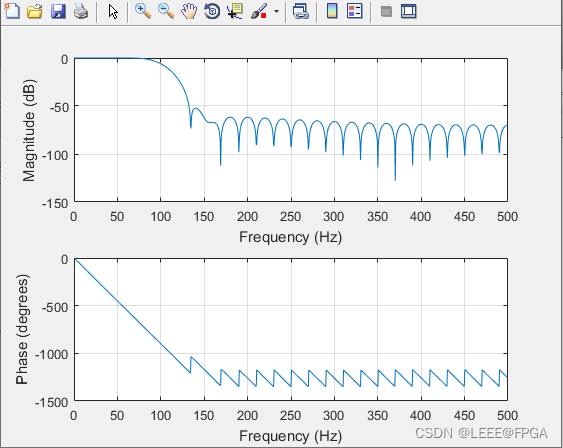
2 汉宁窗带通滤波器:
在Matlab中使用汉宁窗设计带通滤波器可以通过fir1函数结合汉宁窗来实现。汉宁窗是一种常用的窗函数,可以用于提高滤波器的频率响应特性。
以下是一个示例代码,演示如何在Matlab中使用汉宁窗设计带通滤波器:
% 定义滤波器参数 fs = 1000; % 采样频率 f1 = 50; % 通带下限频率 f2 = 200; % 通带上限频率 filterOrder = 50; % 滤波器阶数 % 计算归一化的通带频率 nyquistFreq = fs/2; normalizedCutoffFreq = [f1 f2] / nyquistFreq; % 设计汉宁窗带通滤波器 b = fir1(filterOrder, normalizedCutoffFreq, 'bandpass', hann(filterOrder+1)); % 绘制频率响应 freqz(b, 1, 1024, fs);
在上述示例中,我们首先定义了滤波器的采样频率、通带频率范围和阶数。然后,使用fir1函数通过指定汉宁窗来设计带通滤波器,并绘制了滤波器的频率响应。
这段代码生成了一个汉宁窗带通滤波器,其阶数为50,通带频率范围为50Hz到200Hz,采样频率为1000Hz。可以根据需要调整这些参数来满足特定的滤波需求。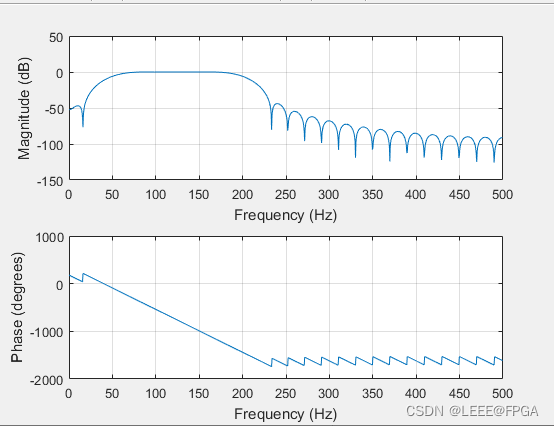
3 布莱克曼窗高通滤波器:
在Matlab中使用布莱克曼(Blackman)窗设计高通滤波器可以通过fir1函数结合布莱克曼窗来实现。
以下是一个示例代码,演示如何在Matlab中使用布莱克曼窗设计高通滤波器:
% 定义滤波器参数 fs = 1000; % 采样频率 cutOffFreq = 100; % 截止频率 filterOrder = 50; % 滤波器阶数 % 计算归一化的截止频率 nyquistFreq = fs/2; normalizedCutoffFreq = cutOffFreq/nyquistFreq; % 设计布莱克曼窗高通滤波器 b = fir1(filterOrder, normalizedCutoffFreq, 'high', blackman(filterOrder+1)); % 绘制频率响应 freqz(b, 1, 1024, fs);
在上面的示例中,我们首先定义了滤波器的采样频率、截止频率和阶数。然后,使用fir1函数通过指定布莱克曼窗来设计高通滤波器,并绘制了滤波器的频率响应。
这段代码生成了一个布莱克曼窗高通滤波器,其阶数为50,截止频率为100Hz,采样频率为1000Hz。可以根据需要调整这些参数来满足特定的滤波需求。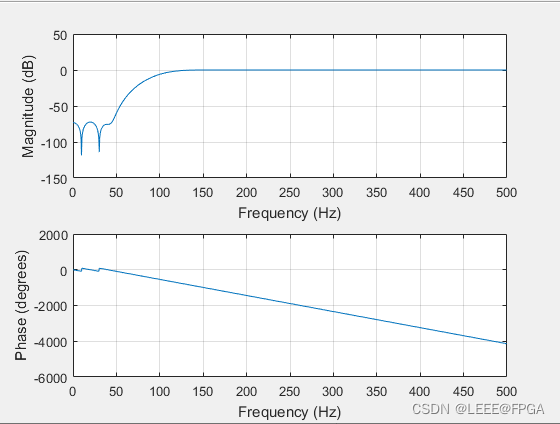
4 矩形窗的带阻滤波器:
在Matlab中使用矩形窗设计带阻滤波器可以通过fir1函数结合矩形窗来实现。带阻滤波器是一种可以通过矩形窗设计的滤波器类型,用于去除特定频率范围内的信号。
以下是一个示例代码,演示如何在Matlab中使用矩形窗设计带阻滤波器:
% 定义滤波器参数 fs = 1000; % 采样频率 f1 = 50; % 带阻频率下限 f2 = 200; % 带阻频率上限 filterOrder = 100; % 滤波器阶数 % 计算归一化的带阻频率范围 nyquistFreq = fs/2; normalizedStopbandFreq = [f1 f2] / nyquistFreq; % 设计矩形窗带阻滤波器 b = fir1(filterOrder, normalizedStopbandFreq, 'stop', rectwin(filterOrder+1)); % 绘制频率响应 freqz(b, 1, 1024, fs);
在上述示例中,我们首先定义了滤波器的采样频率、带阻频率范围和阶数。然后,使用fir1函数通过指定矩形窗来设计带阻滤波器,并绘制了滤波器的频率响应。
这段代码生成了一个矩形窗带阻滤波器,其阶数为100,带阻频率范围为50Hz到200Hz,采样频率为1000Hz。可以根据需要调整这些参数来满足特定的滤波需求。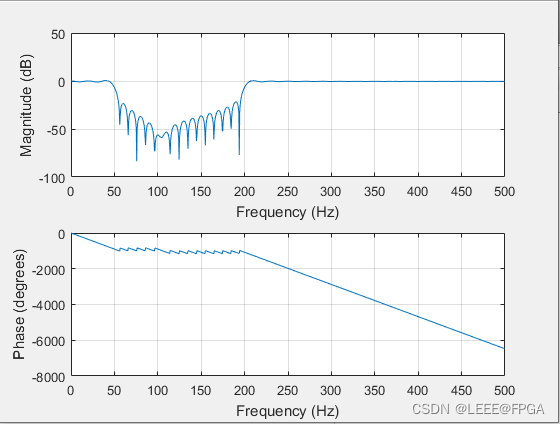
5 四种窗设计滤波器对比
下面是一个示例代码,展示如何使用Matlab实现汉明窗滤波器、汉宁窗滤波器、布莱克曼窗滤波器和矩形窗滤波器,然后对它们进行对比:
% 生成输入信号
fs = 1000; % 采样频率
t = 0:1/fs:1-1/fs; % 时间向量
f1 = 50; % 信号频率
f2 = 150; % 噪声频率
x = sin(2*pi*f1*t) + sin(2*pi*f2*t); % 输入信号
% 设计滤波器
filterOrder = 50; % 滤波器阶数
cutOffFreq = 100; % 截止频率
h_hamming = fir1(filterOrder, cutOffFreq/fs, 'low', hamming(filterOrder+1));
h_hann = fir1(filterOrder, cutOffFreq/fs, 'low', hann(filterOrder+1));
h_blackman = fir1(filterOrder, cutOffFreq/fs, 'low', blackman(filterOrder+1));
h_rect = fir1(filterOrder, cutOffFreq/fs, 'low', rectwin(filterOrder+1));
% 应用滤波器
y_hamming = filter(h_hamming, 1, x);
y_hann = filter(h_hann, 1, x);
y_blackman = filter(h_blackman, 1, x);
y_rect = filter(h_rect, 1, x);
% 绘制频率响应
freqz(h_hamming, 1, 1024, fs, 'red', 'hamming');
hold on;
freqz(h_hann, 1, 1024, fs, 'blue', 'hanning');
freqz(h_blackman, 1, 1024, fs, 'green', 'blackman');
freqz(h_rect, 1, 1024, fs, 'magenta', 'rectwin');
legend('Hamming', 'Hanning', 'Blackman', 'Rectwin');
% 绘制原始信号和滤波后的信号
figure;
subplot(2,1,1);
plot(t, x);
title('原始信号');
subplot(2,1,2);
plot(t, y_hamming, 'r', t, y_hann, 'b', t, y_blackman, 'g', t, y_rect, 'm');
legend('Hamming', 'Hanning', 'Blackman', 'Rectwin');
title('滤波后的信号');
上述代码中,首先生成了一个包含信号和噪声的输入信号。然后使用fir1函数结合汉明窗、汉宁窗、布莱克曼窗和矩形窗设计了4个低通滤波器。接着,将这4个滤波器应用于输入信号,并绘制了它们的频率响应。最后,绘制了原始信号和滤波后的信号作对比。
你可以根据需要调整滤波器的参数和频率范围,来满足你具体的滤波需求。
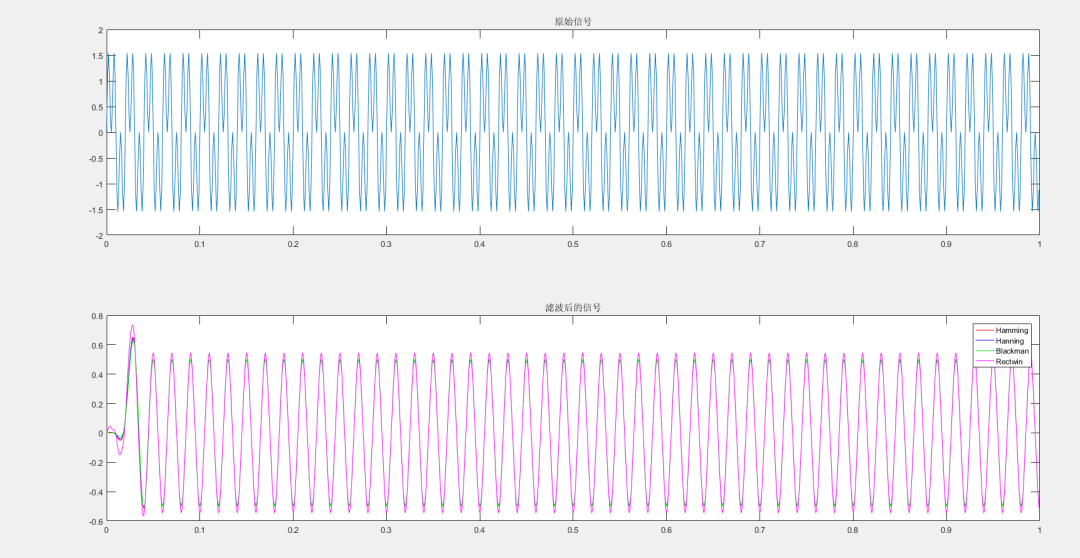
审核编辑:刘清
-
低通滤波器如何设计?2011-11-07 0
-
低通滤波器的FPGA设计及仿真2013-04-04 0
-
FPGA怎样调用IP核实现FIR低通滤波器设计?2017-08-04 0
-
低通滤波器是否可以在MCU中实现2019-01-18 0
-
如何利用MATLAB设计用于谐波检测中的数字低通滤波器?2019-08-06 0
-
低通滤波器设计2008-12-01 3534
-
有源滤波器中数字低通滤波器的设计及其DSP实现2010-05-13 791
-
基于MATLAB设计巴特沃斯低通滤波器2010-05-14 937
-
基于MATLAB及FPGA的FIR低通滤波器的设计2011-08-05 989
-
数字低通滤波器的设计2018-01-14 18133
-
基于MATLAB的理想低通滤波器的设计2018-01-26 34637
-
低通滤波器的设计与实现2021-04-22 3817
-
Matlab低通滤波器设定与实践2021-08-16 13904
-
高通滤波器和低通滤波器的关系2023-02-17 3498
-
低通滤波器传递函数 低通滤波器原理2024-01-30 1293
全部0条评论

快来发表一下你的评论吧 !

